Агуулгын хүснэгт
Том өгөгдлийн багцтай ажиллахдаа бид Excel-ийн өвөрмөц, ялгаатай утгуудыг тоолох шаардлагатай болдог. Excel-д өвөрмөц утгууд эсвэл текстийг тоолох ямар ч суулгасан функц байхгүй. Гэхдээ эдгээр ялгаатай утгыг тоолох олон арга, арга барил байдаг. Өнөөдөр энэ нийтлэлд бид Excel-ийн өвөрмөц нэрийг тоолох зарим аргыг үзүүлэх болно.
Дадлага хийх ажлын номыг татаж авах
Энэ өгүүллийг уншиж байхдаа дасгал хийхийн тулд энэхүү дадлагын хуудсыг татаж авна уу.
Excel-Count-Unique-Names.xlsx
Excel дэх өвөрмөц нэрийг тоолох (5 арга)
1. SUMPRODUCT функцийг ашиглан өвөрмөц нэрийг тоолох
Excel дээрх өвөрмөц нэрийг тоолох хамгийн энгийн бөгөөд хялбар арга бол SUMPRODUCT функцийг ашиглах явдал юм. Энэ функцийг ашигласнаар бид өвөрмөц утгыг хоёр аргаар тоолж болно. Эдгээр аргуудыг сурцгаая.
i. COUNTIF-тэй SUMPRODUCT
Алхам-1:
Дараах нөхцөл байдалд зарим борлуулалтын төлөөлөгчийн нэрс болон тэдний цалинг <хэсэгт өгсөн мэдээллийн багцыг өгсөн болно. 8>“Борлуулалтын төлөөлөгч” ба “Цалин” багана. Одоо бид нэг бус удаа нэр нь гарч ирсэн борлуулалтын төлөөлөгчтэй болсон. Тиймээс бид “Өвөрмөц нэрийг тоолох” гарчиг дор E4 нүдэнд борлуулалтын төлөөлөгчийн нэрийн өвөрмөц тоог тоолох ёстой.

Алхам-2:
Одоо E4 нүдэнд SUMPRODUCT функцийг COUNTIF функцээр хэрэглээрэй.
Ерөнхий томьёонь,
=SUMPRODUCT(1/COUNTIF(муж,шалгуур))
Утгуудыг функцэд оруулах ба томъёоны эцсийн хэлбэр нь,
=SUMPRODUCT(1/COUNTIF(B4:B17,B4:B17))Хаана,
- Муж болон Шалгуур нь B4:B17
- COUNTIF функц нь өгөгдлийн мужид харагдах ба нэр тус бүрийг хэдэн удаа гарч ирэхийг тоолдог. өгөгдлийн хүрээ {3,2,1,2,3,3,4,3,3,1,1,1,1,1}
- Үүний дараа үр дүн COUNTIF функцийг зөвлөхөөр 1 тоологчоор ашигладаг. Үүний тулд массив дээр зөвхөн нэг удаа гарч ирсэн тоонууд 1 болж, олон гарч ирсэн тоонууд үр дүнд бутархайг өгөх болно.
- Эцэст нь SUMPRODUCT функцийг тоолох болно. тэдгээр 1 ба үр дүнг өгнө.

Enter дарж өвөрмөц утгуудыг авна.

3-р алхам:
Энэ функцэд алдаа байгаа бөгөөд хэрэв өгөгдлийн багцад хоосон нүд байвал томьёо амжилтгүй болно. Учир нь COUNTIF функц нь хоосон нүд бүрт “0” үүсгэх ба 1 -ыг 0 -д хуваахад тэгээр хуваагдах алдаа ( #DIV/0!)

Алхам-4:
Энэ нөхцөл байдлыг даван туулахын тулд томъёогоо бага зэрэг өөрчилье. жаахан. Одоо энэ нөхцөл байдлын бидний шинэ томьёо:
=SUMPRODUCT(((B4:B17””)/COUNTIF(B4:B17,B4:B17&””)) )
Одоо өгөгдлийн багцад хоосон нүд байвал томьёоүүнийг үл тоомсорлох болно.

Үр дүнг авахын тулд Enter дарна уу.

ii. ДАВТАТАЙ СУПРОДУКТ
Алхам-1:
Бид өмнөх жишээнд ашигласан өгөгдлийн мужийг ашиглана.
Одоо <-г хэрэгжүүлнэ үү. 8>SUMPRODUCT нь FREQUENCY функцтэй өвөрмөц нэрсийг авна.
Ерөнхий томъёо нь дараах байдалтай байна,
=SUMPRODUCT(–(FREQUENCY() MATCH(Хайлтын_утга,Хайлтын_массив,[тохирох_төрөл])),ROW(лавлага)-ROW(лавлагаа.эхний нүд)+1),1))
Эцсийн маягтыг авахын тулд утгуудыг оруулна уу.
=ХҮРЭГДЭХҮҮН(–(ДААТГАЛ(ТАЙЛБАР(B4:B17,B4:B17,0), МӨР(B4:B17)-МӨР(B4)+1)>0))Хаана,
- Өгөгдөлд гарч буй нэр бүрийн байрлалыг авахын тулд MATCH функцийг ашигладаг. Энд MATCH функцийн хайлтын_утга, хайлтын_массив ба [тохируулгын төрөл] нь B4:B17,B4:B17,0 байна.
- bins_array аргументыг (ROW(B4:B17)-ROW(B4)+1) томъёоны энэ хэсгээс үүсгэсэн.
- FREQUENCY функц нь тоонуудын массивыг буцаадаг бөгөөд энэ нь өгөгдлийн массив дахь тоо бүрийн тоог хогийн саваар зохион байгуулдаг. ДААГТ томьёоны үйл ажиллагааны гол онцлог нь тоо аль хэдийн тоологдсон үед ДАВТ тэгийг буцаана.
- Одоо бид дараах утгуудыг шалгана. тэгээс их (>0), энэ нь тоонуудыг ҮНЭН эсвэл ХУДАЛ болгож хувиргадаг бол бид давхар сөрөг (--) ҮНЭН ба ХУДАЛ утгуудыг 1 ба 0 болгон хөрвүүлэх.
- Эцэст нь SUMPRODUCT функц нь тоонуудыг нэмдэг. дээшлэх ба нийт дүнг буцаана.

Энэ нь Масивын томьёо тул “CTRL+SHIFT+ENTER” томьёог хэрэглэх. Мөн бид эцсийн тоогоо авлаа.

Дэлгэрэнгүй унших: Excel дээр SUMPRODUCT-аар өвөрмөц утгуудыг шалгуураар тоолоорой
2. Өвөрмөц нэрийг тоолохын тулд COUNTIF томьёотой SUM ашиглах
Алхам-1:
Одоо бид SUM -г COUNTIF томьёо шаардлагатай тоог авна.
Энэ томьёоны ерөнхий томьёо нь,
=НИЙЛБЭЛ(ХЭР(ISTEXT(Утга),1/COUNTIF() муж, шалгуур), “”))
Томьёоны эцсийн хэлбэрийг авахын тулд утгуудыг оруулна.
=SUM(IF(ISTEXT(B4)) :B17),1/COUNTIF(B4:B17,B4:B17),””))Энд,
- ISTEXT функц нь <8-г буцаана>ҮНЭН Бүх утгуудын хувьд текст ба худал.
- Муж ба шалгуур нь B4:B17
- Хэрэв утга нь текстийн утга бол , COUNTIF функц нь өгөгдлийн мужийг үзэж, нэр тус бүр өгөгдлийн мужид хэдэн удаа гарч ирэхийг тоолно {3,2,1,2,3,3,4,3,3,1 ,1,1,1,1}
- SUM функц нь бүх утгуудын нийлбэрийг тооцоод үр дүнг буцаана.
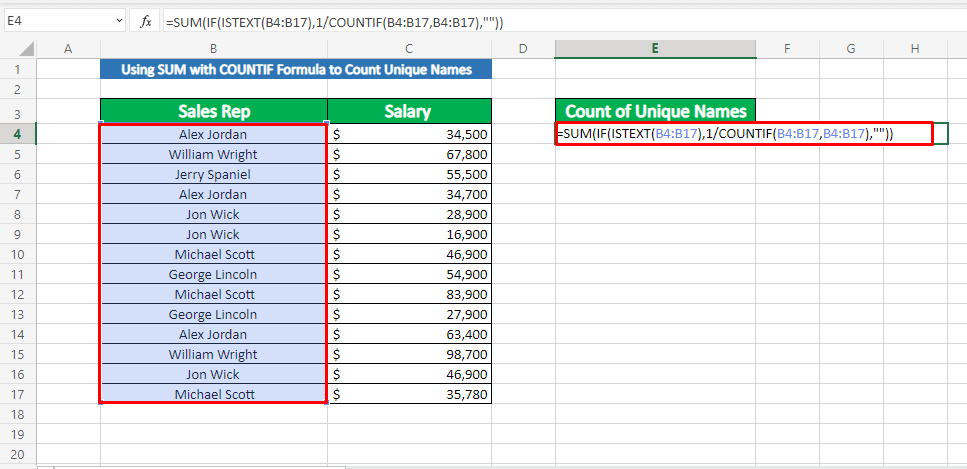
Алхам-2:
Энэ нь Масивын томьёо тул “CTRL+SHIFT+ENTER” товчийг дарна уу. томъёо. Бас бидБидний эцсийн тоо гарсан байна.

Дэлгэрэнгүй унших: Excel-ийн томъёоны өвөрмөц утгыг тоолох (3 хялбар арга)
3. Өвөрмөц нэрийг тоолохын тулд ДАВТАТ болон TATCH томьёотой нийлбэрийг ашиглах
Алхам-1:
Одоо бид SUM -г ашиглана. ДААГТ болон МАТЧ өвөрмөц нэрийг тоолох томьёо.
Ерөнхий томьёо нь,
=НИЙЛБЭЛ(Хэрэв(FREQUENCY(IF) логик тест””, MATCH(Хайлтын_утга,Хайлтын_массив,[тохирох төрөл])),ROW(лавлагаа)-ROW(лавлагаа.эхний нүд)+1),1))
Эцсийн томъёо утга оруулах нь,
=НИЙЛҮҮЛЭГ(Хэрэв(ХЭРЭВ(B4:B17"",MATCH(B4:B17,B4:B17,0)),ROW(B4:B17) )-ROW(B4)+1),1))Энд,
- Энд MATCH функц нь хайлтын_утга , харах_массив ба [тохирох төрөл] нь B4:B17,B4:B17,0
- MATCH функцын дараа , IF байна IF функц хэрэгтэй байгаа шалтгаан нь MATCH хоосон нүднүүдэд #Үгүй алдаа буцаана. . Тиймээс бид B4:B17””
- -тай хоосон нүднүүдийг хасч байна. (ROW(B4:B17)-ROW() томъёоны энэ хэсгээс bins_array аргументыг үүсгэсэн. B4)+1)
- Үүний үр дүнд үүссэн массив нь өгөгдлийн массив дахь тоо бүрийн тоог харуулсан тоонуудын массивыг буцаадаг FREQUENCY функцэд тэжээгддэг
- Эцэст нь гаднах IF функц нь өвөрмөц утга бүрийг 1 болгож, давхардсан утгыг

Дар “CTRL+SHIFT+ENTER” массивын томьёог хэрэглэх.

Дэлгэрэнгүй унших: Өвөрмөц текстийн утгыг тоолох Excel-ийн шалгууртай (5 арга)
Ижил төстэй уншилтууд
- Өвөрмөц бичвэрт COUNTIF-ийг хэрхэн ашиглах вэ (хамгийн хялбар 8 арга)
- COUNTIFS Excel-ийн өвөрмөц утгууд (3 хялбар арга)
4. Өвөрмөц нэрийг тоолохын тулд UNIQUE функцийг ашиглах
Алхам-1:
UNIQUE функц нь зөвхөн Excel 365 хувилбарт боломжтой.
Одоо <8-г хэрэгжүүлнэ үү>ОНЦГОЙ функц. Ерөнхий томьёо нь,
=COUNTA(UNIQUE(муж))
Утгыг оруулсны дараа эцсийн хэлбэр нь
байна. =COUNTA(UNIQUE(B4:B17)) 
Үр дүнг авахын тулд Enter -г дарна уу.

2-р алхам:
Мөн та энэ ӨВӨГДӨЛ функцийг ашиглан өвөрмөц нэрсийн жагсаалтыг авах боломжтой. Үүний томъёо нь
=UNIQUE(B4:B17)Үргэлжлүүлэхийн тулд Enter дарна уу.

Унш Дэлгэрэнгүй: Excel VBA: Багана дахь өвөрмөц утгуудыг тоолох (3 арга)
5. Excel-ийн өвөрмөц нэрийг тоолоход дэвшилтэт шүүлтүүр ашиглах
Алхам-1:
Мөн бид Нарийвчилсан шүүлтүүр сонголтыг ашиглан өвөрмөц нэрийг тоолох боломжтой. Үүнийг хийхийн тулд Ангилах & Шүүлтүүр бүлэг, Нарийвчилсан дээр товшино уу.

Алхам-2:
Нарийвчилсан шүүлтүүр цонх гарч ирнэ. Эндээс Өөр байршилд хуулах , Өвөрмөц бичлэгүүдийг ашиглах гэснийг шалгана ууЗөвхөн.

Алхам-3:
Одоо Жагсаалтын хүрээний өгөгдлийн эх үүсвэрийг сонгоно уу ($ B$3:$B$17), Шалгуурын хүрээ ($B$3:$B$17), болон $E$3 руу хуулна. Үргэлжлүүлэхийн тулд Ok дээр дарна уу.

Бидний өвөрмөц нэрсийн жагсаалтыг гаргав.

Алхам-4:
Өвөрмөц нэрсийг тоолохын тулд
=ROWS(E4:E9)
томъёог ашиглана уу.Тэгээд Enter товчийг дарна уу.

Дэлгэрэнгүй унших: Өвөрмөц утгуудыг EXCEL-д COUNTIFS-ээр шалгуураар тоол ( 4 Жишээ)
Шуурхай тэмдэглэл
➤ Хэрэв та COUNTIF томьёотой SUMPRODUCT-г ашиглах үед өгөгдлийн багцад хоосон нүд байвал үр дүн нь хуваахыг харуулах болно. тэг алдаагаар (#DIV/0!)
➤ Масивын томьёо -ийн хувьд та “CTRL+SHIFT+ENTER”<9 товчийг дарах хэрэгтэй> үр дүнг авахын тулд нэгэн зэрэг.
➤ UNIQUE функцийг зөвхөн Excel 365 -д ашиглах боломжтой. Excel-ийн хуучин хувилбарын хэрэглэгчид уг функцийг ашиглах боломжгүй.
Дүгнэлт
Өнөөдөр бид өгөгдлийн багцаас өвөрмөц нэрийг тоолох зарим процедурыг сурлаа. Хэрэв танд төөрөгдөл, санал байвал коммент хэсэгт санал бодлоо хуваалцахад таатай байна.

